如何制作WPS表的销售提成表图
用WPS表制作业务销售提成表的方法。
打开表单,在第一行输入表单的标题。
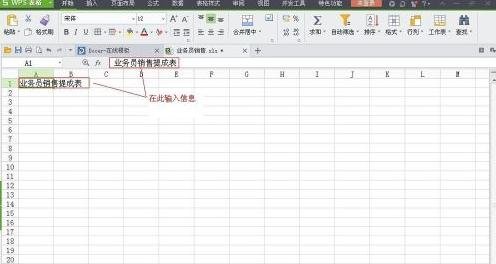
通常,标题需要位于所有表格的顶部。此时,需要合并表,如图所示。单击合并单元格以实现这一点。

将鼠标放在大写字母的符号上,可以看到向下的黑色箭头。单击鼠标选择要调整的列。当您想要将列从其原始位置移开时,您可以用鼠标选择该列,右键单击它剪切它,然后在您想要放置该列的位置右键单击它以选择要插入和剪切的单元格,这样您就可以移动该列。您可以通过将鼠标放在左边数字的位置来调整线条。行位置调整与列操作相同。
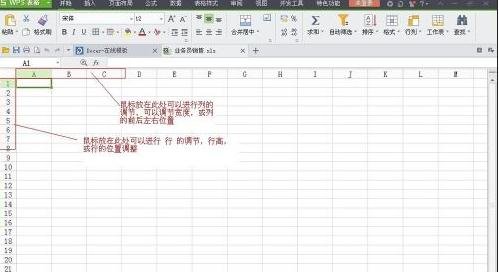
在表格中输入所需数据后,您可以根据需要调整字体大小、粗细和形状。原始表单为虚线,因此预览和打印时不会显示表单行。您可以单击“框线”选项使表单成为实线,以便在预览和打印时显示表单线。这个选项有几个选项。
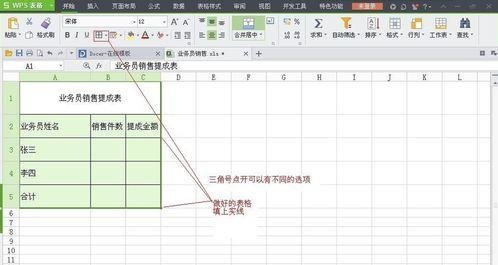

当表格中的文字无法键入时,可以右键单击网格-设置单元格-选择对齐-自动换行,可以实现文字的自动换行,避免打印时缺少文字。
表格也可以做简单的公式运算。以乘法为例,将鼠标放在得到乘积的单元格中,按下键盘等号键,然后用鼠标选择两个或两个以上的单元格进行乘法运算。点击键盘上每个点中间的乘法键,表示乘法(如果除法,按除法键,小键盘上的位置用/,其他公式方法相同),就会出现下图所示的现象(图中所示的B3*C3)。
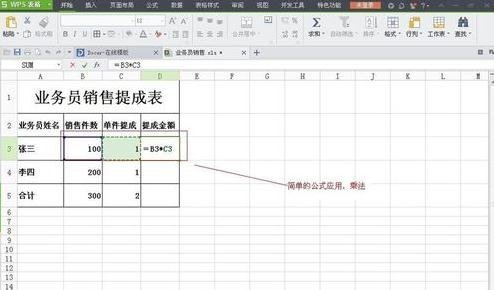
如果想要整个表格都有这样的公式,可以把鼠标放在数字网格的右下角,会出现一个黑色的十字。按住鼠标左键,用十字向下拉,数字会显示在下面的网格中。这些数字都是前两列相乘的数字(即B列和C列相乘的数字)。这些公式将在许多表格中使用。当前面几列中的数字发生变化时,数字的位置也会相应地发生变化。通常情况下,我们可以保留完成的表格,下次直接更改数字就可以制作新的表格。
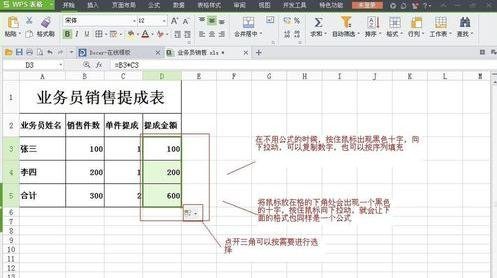
如图,下拉表后会出现一个小符号,符号旁边的小三角形可以用不同的选项打开,比如复制单元格或者按顺序填充,可以根据需要选择。
该功能通常在输入数字时很有用,如1、2、3等。输入1时,按下表格右下角的十字下拉,输入2、3等序号。可以直接显示在下方的方框中。
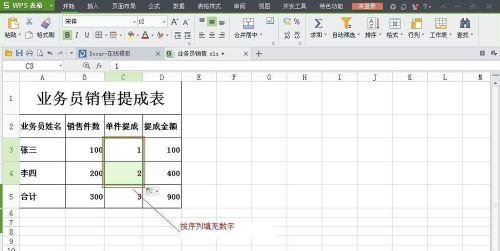
有时,表格的行数和列数会在电脑显示器上显示不完整,制作表格会不方便。这时,我们可以使用冻结表的功能。
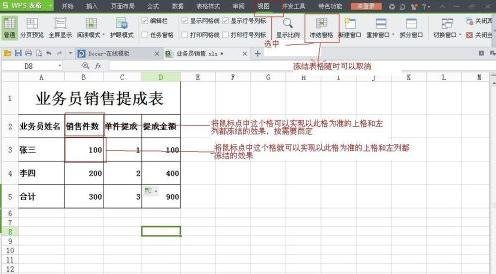
冻结表单后,上、下、左、右拉,冻结的部分不会移动。冻结的形式可以随时解冻。
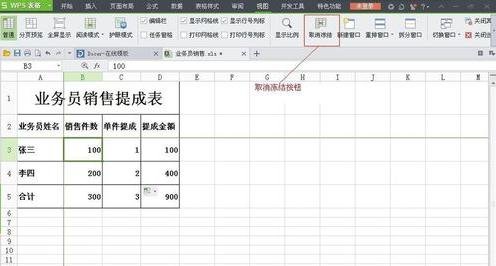
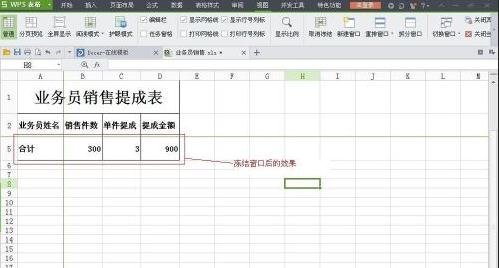
版权声明:如何制作WPS表的销售提成表图是由宝哥软件园云端程序自动收集整理而来。如果本文侵犯了你的权益,请联系本站底部QQ或者邮箱删除。

















